Ist Apple Music PC-Download möglich?
Apple Music ist seit vielen Jahren der beste Dienst, wenn es um Musik-Streaming-Dienste geht. Heutzutage können Sie auf vielen Geräten, einschließlich Android-Smartphones und -Tablets, auf Apple-Musikdienste zugreifen. Das größte Problem ist jedoch, dass Sie die Anwendung für Windows-Computer nicht finden können. Daher fragen viele Leute, ob ein Herunterladen von Apple Music für den PC ist möglich?
Sie werden die Fakten im ersten Teil dieses Artikels verstehen. Holen Sie sich die grundlegenden Fakten, die Sie benötigen, wenn Sie Apple Music auf Ihren Windows-Computer herunterladen möchten. Können Sie Apple Music ohne iTunes auf den PC herunterladen? Lesen Sie dann den zweiten Teil durch, um eine umfassende Antwort zu finden.
Inhaltsverzeichnis Teil 1. Kann ich Apple Music auf meinen PC herunterladen?Teil 2. Wie lade ich Apple Music ohne iTunes auf den PC herunter?Teil 3. Fazit
Teil 1. Kann ich Apple Music auf meinen PC herunterladen?
Ja, es ist möglich, Apple Music auf Ihren PC herunterzuladen, aber es gibt zwei Dinge, die Sie beachten müssen. Stellen Sie zunächst sicher, dass Sie die iTunes-App auf Ihrem PC haben. Stellen Sie zweitens sicher, dass Ihre Downloads von Apple Music in die iCloud-Bibliothek hochgeladen werden. Dann laden Sie die Musik auf iTunes und schließlich auf Ihren PC herunter.
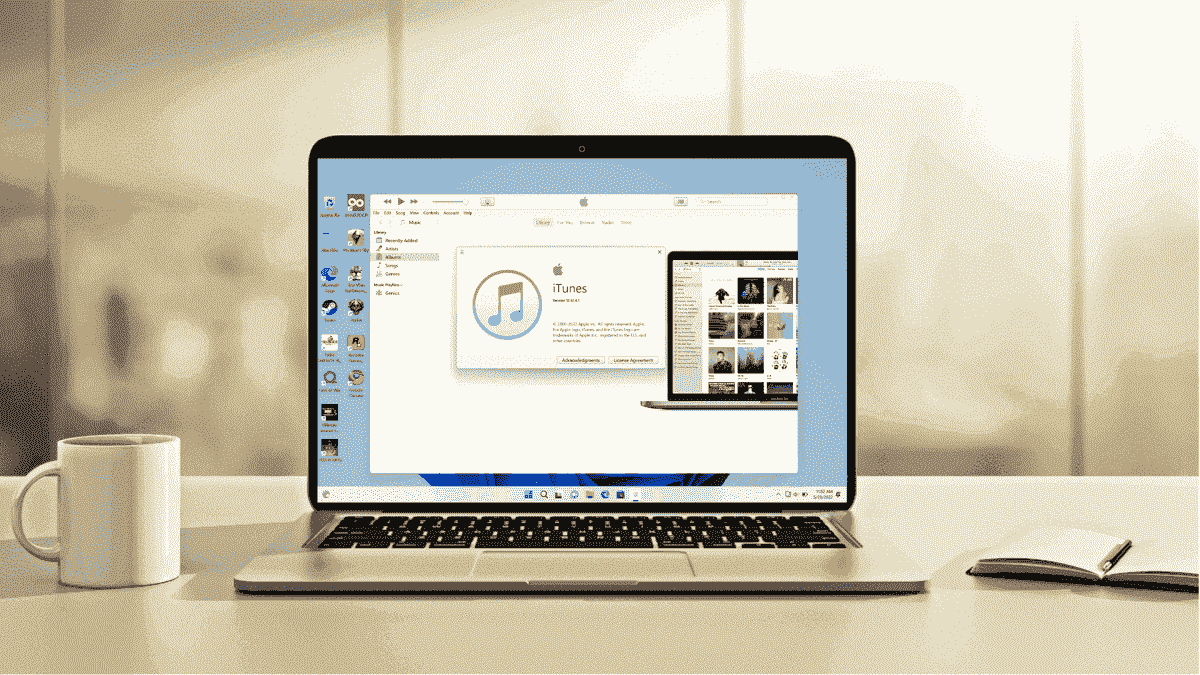
iTunes für Windows ist die beste Erfindung aller Zeiten, die Ihnen hilft, all Ihre Musikdateien zu organisieren. Darüber hinaus kann es auch Musik abspielen, und Sie können Apple Music-Songs herunterladen, solange Sie ein kostenpflichtiges Abonnement haben. Darüber hinaus ist es eine gute Quelle für Filme, Podcasts und Fernsehsendungen. Sie können Ihre Bibliothek mit denselben Geräten mit anderen Geräten synchronisieren apple ID.
Beachten Sie, dass das Herunterladen von Songs von iCloud in die iTunes-Mediathek DRM-frei macht und Sie sie offline abspielen können. Der heruntergeladene Song wird in der iTunes-Mediathek gespeichert und erscheint auch nach dem Ausschalten der iCloud-Taste. Hier sind die Schritte zum Herunterladen von Apple Music PC.
Schritt 1. Öffnen Sie iTunes für PC und navigieren Sie zur oberen linken Ecke und klicken Sie auf „Musik“, wo Sie „Bibliothek“ auswählen.
Schritt 2. Eine Liste mit Titeln in Ihrer iTunes-Mediathek wird angezeigt. Scrollen Sie durch die Liste und klicken Sie neben den Songs auf die iCloud-Download-Schaltfläche. Bitte beachten Sie, dass nicht alle Songs in der Bibliothek über diese Download-Schaltfläche verfügen.
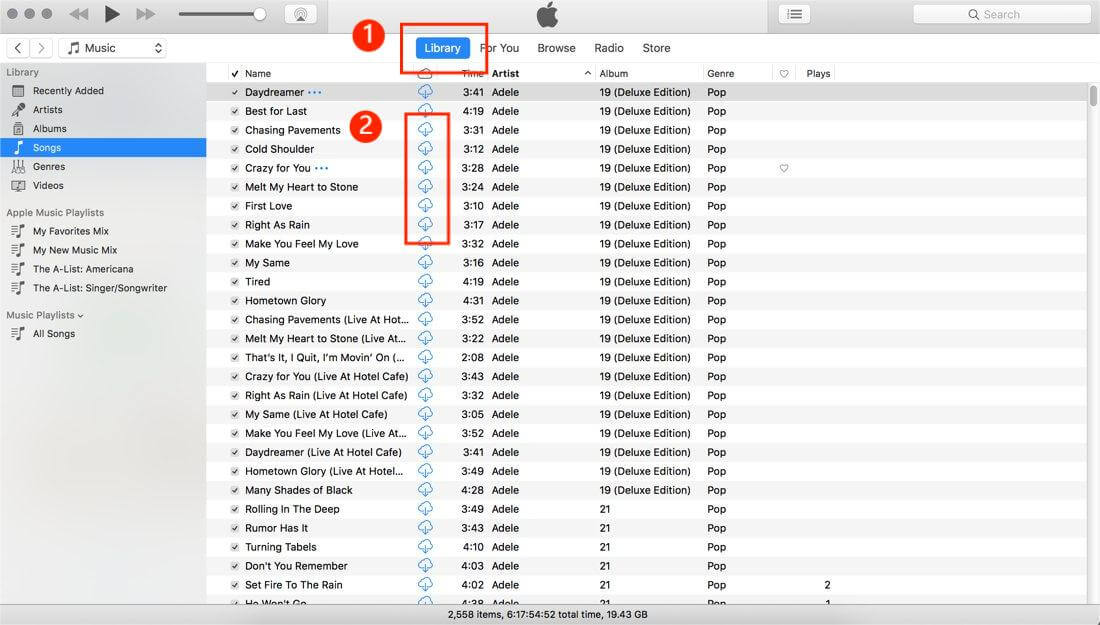
Teil 2. Wie lade ich Apple Music ohne iTunes auf den PC herunter?
Methode 1. Halten Sie Apple Music Forever auf dem PC
Natürlich haben Apple Music PC-Downloads DRM-Schutz; Daher benötigen Sie einen Apple Music Converter, der die Musik auf Ihrem PC speichert. Und die hervorragende Anwendung ist die AMusicSoft Apple Music-Konverter. Es ist ein Konverter und ein Downloader mit wunderbaren Funktionen wie der besten Geschwindigkeit von 16x. Das bedeutet, dass Sie mehr als fünf Songs in weniger als einer Minute konvertieren und herunterladen können.
Die Ausgabequalität wird Sie zum glücklichsten Menschen auf dieser Welt machen. Die Frequenz und Geschwindigkeit des Songs bleiben die gleichen wie bei den Original-Songs auf Apple Music. Das Beste daran ist, dass es möglich ist Entfernen Sie den DRM-Schutz ohne die Qualität der Songs zu beeinträchtigen. Dadurch können Sie Übertragen Sie die Songs auf ein anderes Gerät.
Darüber hinaus speichert die Anwendung ID3-Tags, die die grundlegenden Identifizierungen des Songs auf Apple Music darstellen. Sie werden nicht verwirrt sein, wenn Sie versuchen, die heruntergeladenen Songs auf Ihrem Computer zu finden. Dieser Konverter ändert die grundlegenden Formate von Apple Music in andere einfachere Formate wie MP3, M4A, FLAC, WAV und AAC.
Dies ist die einfachste Anwendung und wurde als die benutzerfreundlichste Software eingestuft. Sie erhalten alle gewünschten Schaltflächen im Hauptfenster. Darüber hinaus importiert es automatisch Songs aus der iTunes-Bibliothek und der Apple-Musikbibliothek. Die Software ist in der Lage, eine Batch-Konvertierung durchzuführen, ohne das System zum Absturz zu bringen. Wussten Sie, dass die Anwendung auf Mac- und Windows-Computern ausgeführt werden kann?
Kostenlos herunterladen Kostenlos herunterladen
Schritt 1. Öffnen Sie die Anwendung und erlauben Sie ihr, Dateien aus iTunes- und Apple-Musikbibliotheken zu importieren.

Schritt 2. Wählen Sie das Ausgabeformat, einschließlich des Ausgabeordners für die heruntergeladenen Dateien.

Schritt 3. Klicken Sie abschließend auf die Schaltfläche Konvertieren, und die Software startet den Vorgang.

Methode 2. Verwenden Sie den Apple Music Web Player, um Apple Music auf dem PC ohne iTunes abzuspielen
Apple Music Web Player ist eine weitere gute Möglichkeit, Apple Music PC herunterzuladen. Sie haben einen Weg gefunden, Apple-Musik auch ohne die Apple-Musikanwendung zu hören. Die verlustfreie Qualität finden Sie auch im Apple Music Web Player. Der Webplayer gibt Ihnen auch die Möglichkeit, Wiedergabelisten zu erstellen und Ihr Konto zu personalisieren.
Darüber hinaus hören Sie auch einen Live-Radiosender mit den besten Podcasts. Andererseits gibt es Hörbücher, die Sie online abspielen können. Der Webplayer hilft Ihnen beim Suchen nach Ihrer besten Musik aus den Empfehlungen, wenn Sie die Website öffnen. Der wunderbare Teil ist die Art und Weise, wie Sie diesen Dienst in jedem Webbrowser nutzen können. Im Folgenden erfahren Sie, wie Sie den Apple Music Web Player verwenden.
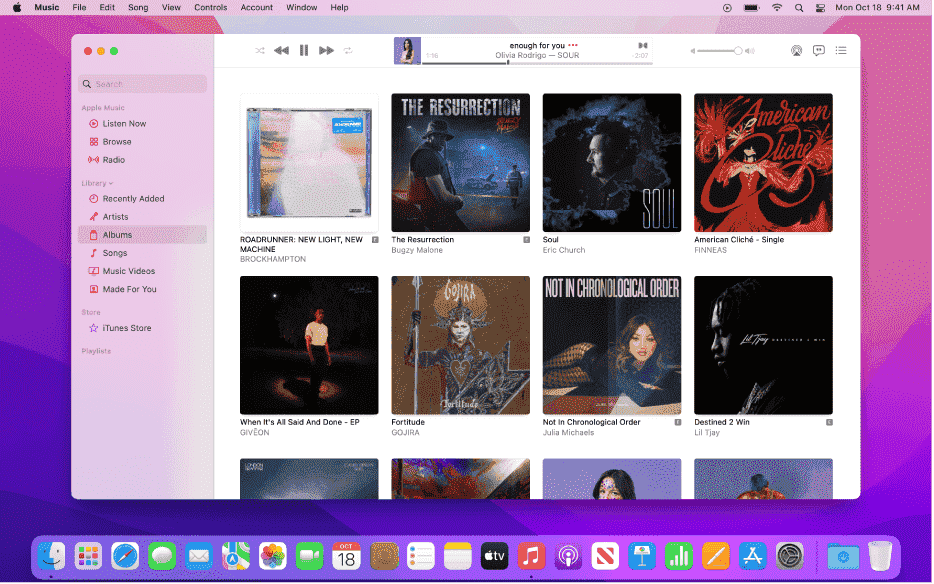
Schritt 1. Öffnen Sie Ihren Webbrowser und fügen Sie diesen Link hinzu https://music.apple.com/ zum Suchfeld.
Schritt 2. Sie werden aufgefordert, sich mit Ihrer genauen Apple-ID und Ihrem Passwort bei Ihrem Konto anzumelden.
Schritt 3. Beginnen Sie jetzt, Ihre Apple-Musikbibliothek wie in der Apple-Musik-App anzuhören.
Teil 3. Fazit
Der Download von Apple Music PC ist mit Hilfe von iTunes möglich. Denken Sie jedoch daran, Ihre Downloads aus der Apple-Musikbibliothek in die iCloud-Bibliothek hochzuladen. Die iCloud-Musikbibliothek wird sofort in iTunes angezeigt, sobald Sie die iCloud-Schaltfläche aktivieren. Trotzdem gibt es eine AMusicSoft Apple Music-Konverter das wird Ihnen helfen, Apple-Musik für immer auf einem PC zu hören.
Menschen Auch Lesen
- Der beste Weg, Apple Music für Linux zu haben
- Die Ursachen für Apple Music Crashing Error und wie man ihn behebt
- So lösen Sie das Problem mit Apple Music, das in Ihrer Region nicht verfügbar ist
- Einfache Anleitung zum Kauf von Klingeltönen im Apple Ringtone Store
- Was soll ich tun, wenn ich versehentlich meine Playlist gelöscht habe?
- Die Schritte zum Stoppen der automatischen Verlängerung von Apple Music
Robert Fabry ist ein begeisterter Blogger und Technik-Enthusiast. Vielleicht kann er Sie mit ein paar Tipps anstecken. Außerdem hat er eine Leidenschaft für Musik und hat zu diesen Themen für AMusicSoft geschrieben.